Ошибка «Распространяемый пакет (DirectX) не установлен.Невозможно продолжить установку (4294967287 )», в Apex Legends…
… она же — «Error: A redistributable package (DirectX) was not installed successfully. Setup cannot continue. (4294967287)«.
Устраняется она как минимум тремя способами.
Не пропустите: Проблемы Apex Legends: какие бывают и как устранять [дополнено]
Способ #1
Значит, в соответствие с рекомендацией менеджера EA Community Barry, чтобы устранить эту ошибку, необходимо:
- вручную открыть папку VC (по умолчанию она устанавливается по адресу Origin Games\Apex\__Installer\vc);
- в ней найти и запустить файлы redist от имени Администратора системы (правый клик по названию файла, в меню выбираем «Запустить от имени Администратора«);
- после этого перезагружаем комп и заново запускаем игру.
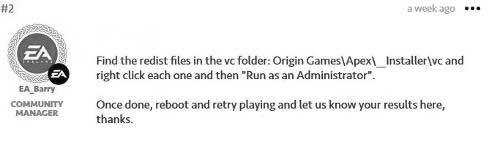
Способ #2
Делаем следующее:
- открываем папку \ProgramFiles(x86)\Origin Games\Apex\_Installer\DirectX\Redist и в ней находим 3 файла — DSETUP.DLL, dssetup.dll и DXSETUP;
- тут же создаем новую папку называем её «Backup» и переносим в неё все содержащиеся в папке Redist файлы, кроме указанных трех;
- запускаем игру и проверяем результат, если ошибка «Распространяемый пакет (DirectX) не установлен.Невозможно продолжить установку (4294967287 )» возникает снова, то далее
- открываем клиент Origin, затем — Библиотеку и в списке игр кликаем по названию Apex Legends;
- жмем кнопку «Параметры» и в меню выбираем»Свойства игры«;
- в следующем окне отключаем опцию «Включить внутриигровой экран для игры Apex Legends» и жмем «Сохранить«;
- перезапускам игру.
Способ #3
Заходим в «Программы и компоненты» Windows, удаляем VC++ 2017 и устанавливаем VC++ 2015.
… а поскольку они похожи, то если VC++ 2017 установлена, то при попытке поставить VC++ 2015 система будет выдавать ошибку, то надо точно так же, как указано выше, сначала зайти в свойства игры и отключить опцию «Включить внутриигровой экран для игры Apex Legends«.
Не пропустите: Наиболее частые ошибки Apex Legends: коды и методы устранения
Способ #4 — отключаем на время брандмауэр Windows
Судя по отзывам, в ряде случаев срабатывает и данная мера тоже производит должный эффект. Однако, само собой, проблему с DirectX в игре она не устраняет.
Тем не менее, если предыдущие способы никак не помогают, то временно отключить брандмауэр Windows, напоминаем, можно следующим образом:
- открываем Панель управления, жмем «Система и безопасность» и далее — «Брандмауэр Windows«;
- в левой части следующего окна кликаем «Включение и отключение брандмауэра Защитника Windows«;
- в окне «Настройки параметров…» брандмауэра в каждом из разделов (их 2) активируем опции «Отключить брандмауэр Защитника Windows (не рекомендуется)«;
- кликаем «ОК» внизу окна:
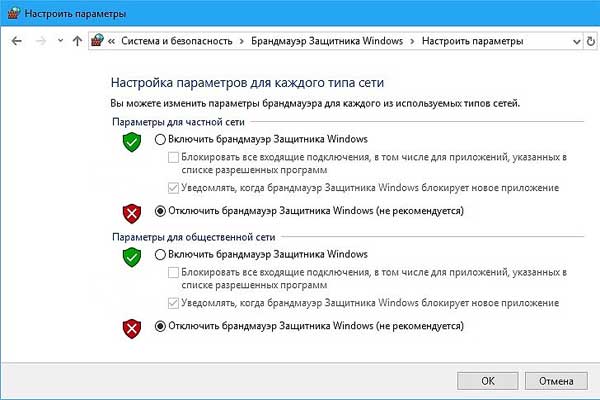
Способ #5 — чистим реестр Windows
Ставим и запускаем утилиту CCleaner. Прога весьма качественно находит и удаляет накопившийся в системе программный мусор, в том числе и различные приложения, которые в свое время были недоустановлены.
То бишь, фактически чистит Реестр Windows, что в данном случае тоже лишним не будет. Единственный нюанс: качать CCleaner лучше с официального сайта.
Способ #6 — переустанавливаем клиент Origin
Это если совсем уже ничего не помогает. Просто удаляем Origin, а затем устанавливаем его по-новой. К слову, перед установкой тоже можно запустить CCleaner, поставить Origin после успешного завершения проверки системы.

